Ao usar mais de um conta de usuário operando em um computador Windows, talvez você queira verificar os direitos de administrador. Seja seu computador pessoal ou o sistema da organização, é uma boa ideia saber se sua conta tem direitos administrativos. Isso ajudará você a saber se pode instalar aplicativos ou softwares específicos e também ajustar o sistema de acordo com suas necessidades.

Para usuários com direitos de administrador, isso significa que eles têm privilégios especiais que outros os usuários não. Alguns privilégios incluem instalar software de PC, atualizar as políticas de segurança do PC e solucionar problemas do PC. Se você não puder executar ações específicas em seu PC, isso pode ser devido a não ter direitos de administrador. Aqui estão diferentes maneiras de confirmar se o seu PC ou conta de usuário tem direitos de administrador.
Verifique se sua conta de usuário tem direitos de administrador usando as configurações do Windows
Por padrão, investigar através das configurações do Windows é a maneira mais fácil de descobrir se sua conta de usuário tem privilégios ou direitos administrativos. Você pode visualizar os detalhes da sua conta de usuário. Aqui estão as etapas para fazer isso:
Etapa 1: No seu PC, clique no menu Iniciar.
Etapa 2: Clique em Configurações.
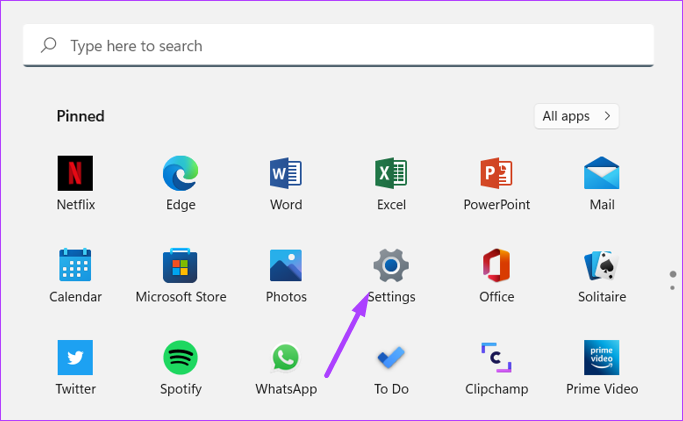
Você pode usar o atalho de teclado Windows + I para iniciar o menu Configurações.
Etapa 3: Clique em Contas à esquerda do painel Configurações.
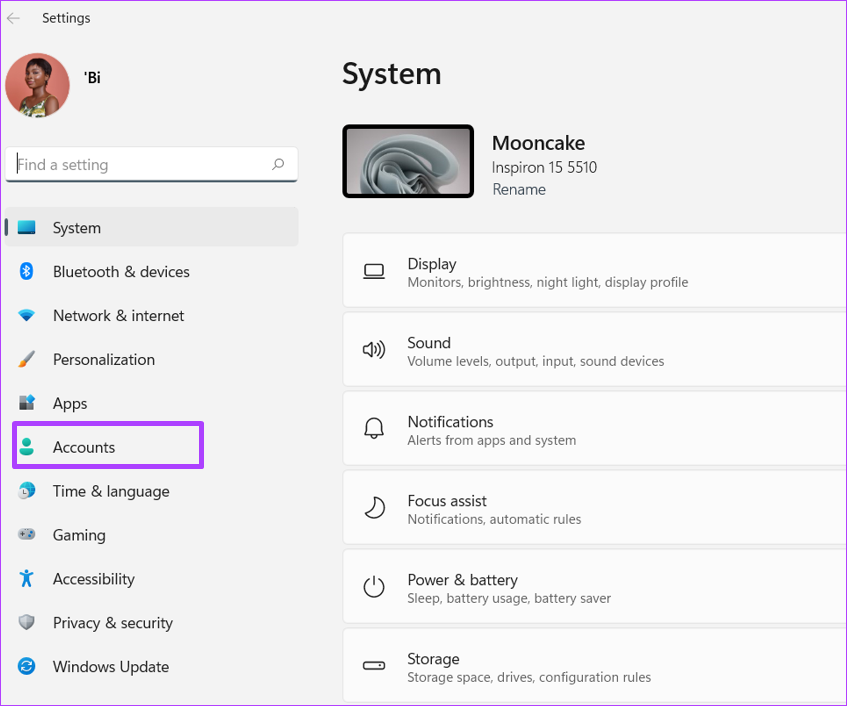
Etapa 4: à direita do Painel de contas, você deve ter seu usuário Detalhes da conta. Um texto de administrador aparecerá abaixo do nome da sua conta de usuário se você for um administrador.
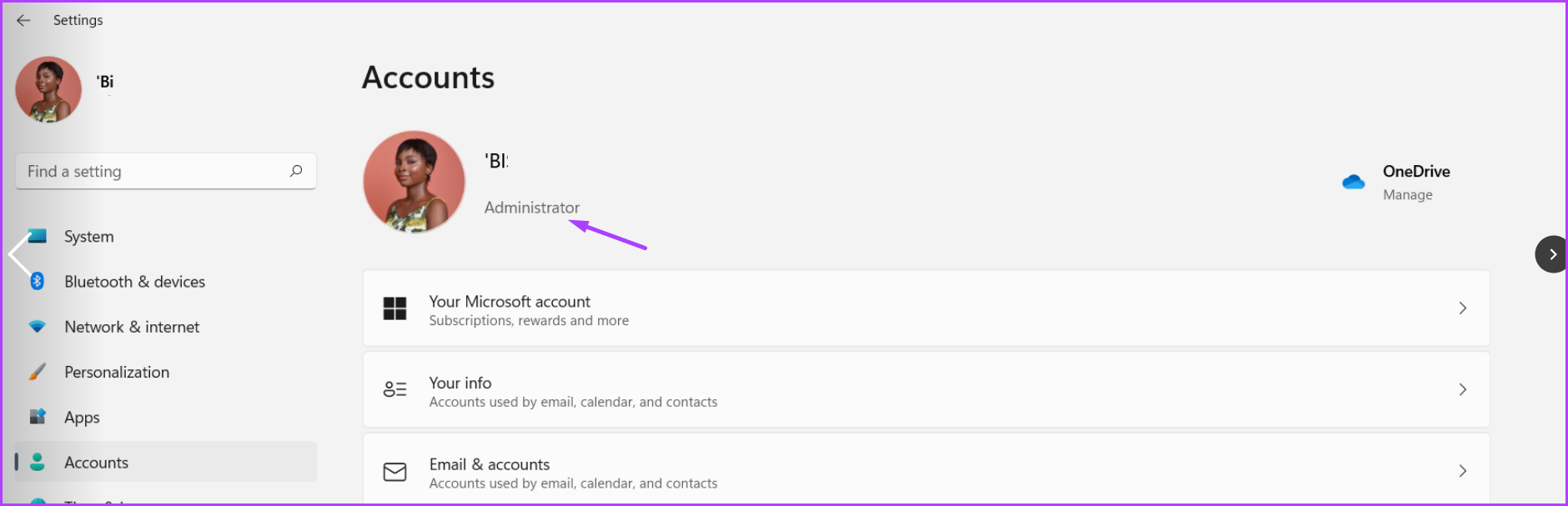
Verifique se sua conta de usuário tem direitos de administrador usando o painel de controle
O controle O painel no Windows tem vários usos, incluindo ajudar os usuários a verificar se suas contas têm direitos de administrador: Aqui estão as etapas a serem seguidas para verificar se sua conta de usuário tem direitos de administrador:
Etapa 1: > No seu PC, clique no menu Iniciar.
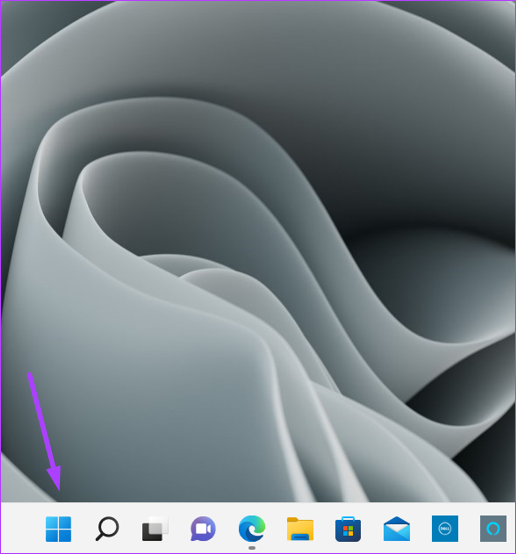
Etapa 2: na barra de pesquisa, digite Painel de controle.
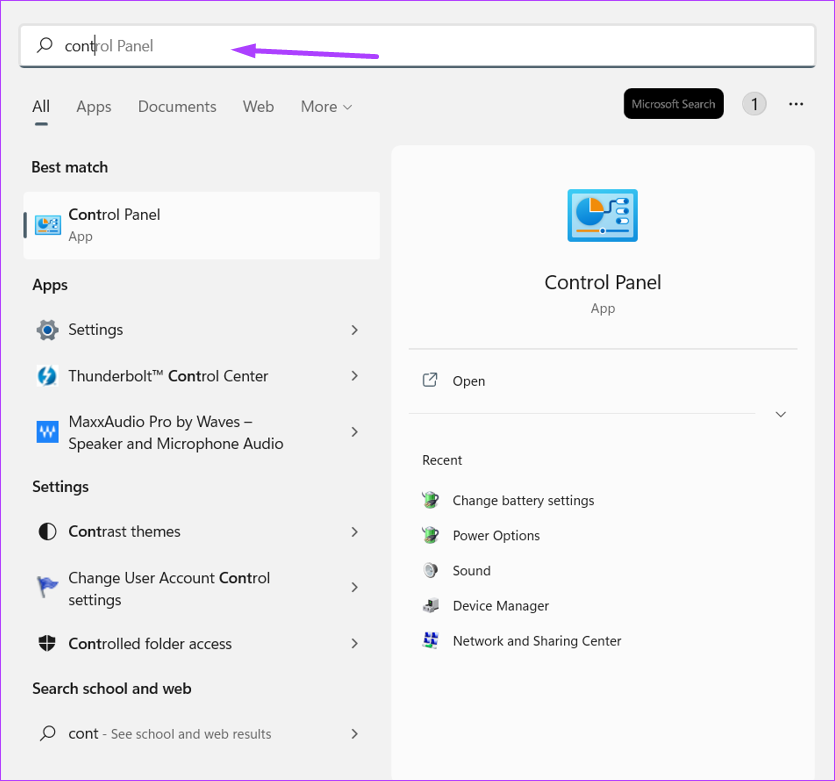
Etapa 3: de os resultados do Painel de Controle, clique em Abrir no painel direito.
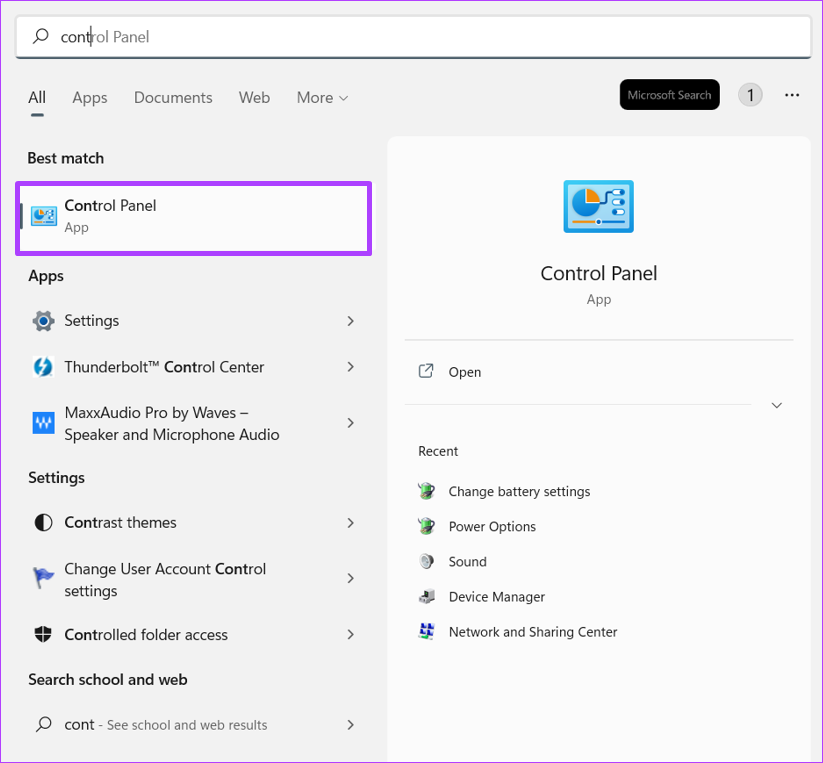
Etapa 4: Clique em Contas de usuário.
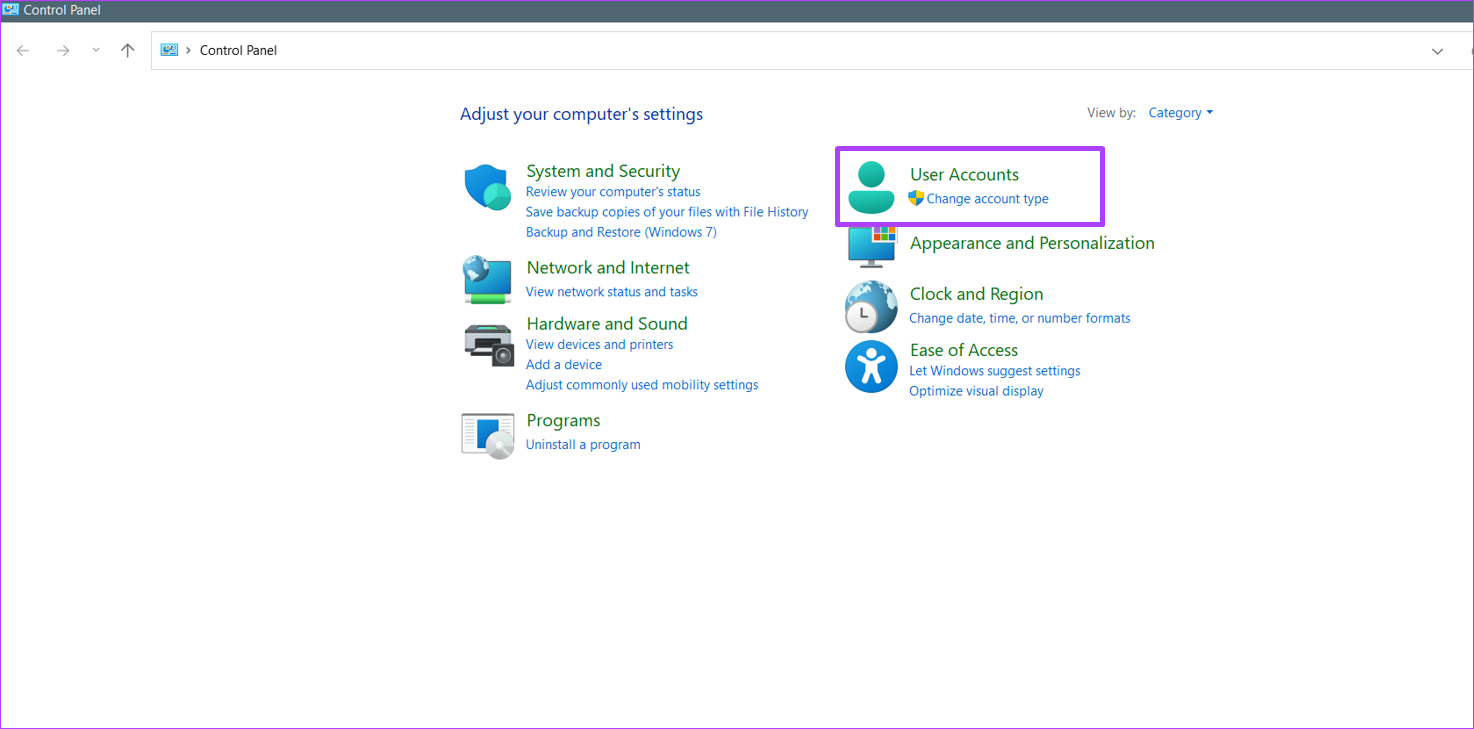
Etapa 5: clique em Alterar tipo de conta.
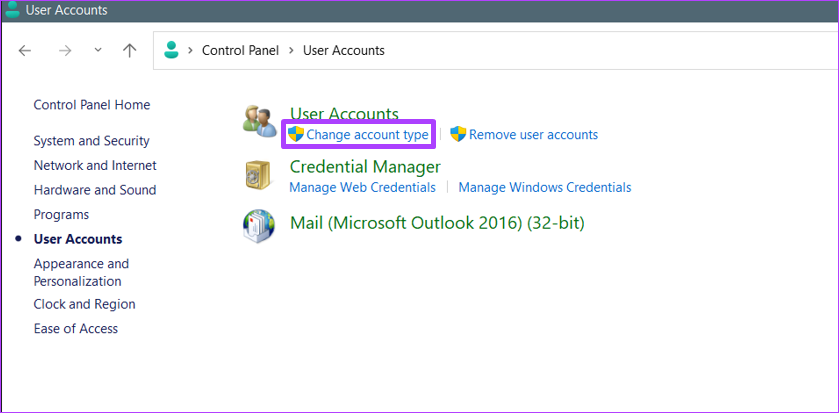
Etapa 6: Você deve ver as diferentes contas de usuário no PC e seus detalhes. Se sua conta for uma conta de administrador, um texto de administrador aparecerá abaixo do nome da sua conta de usuário.
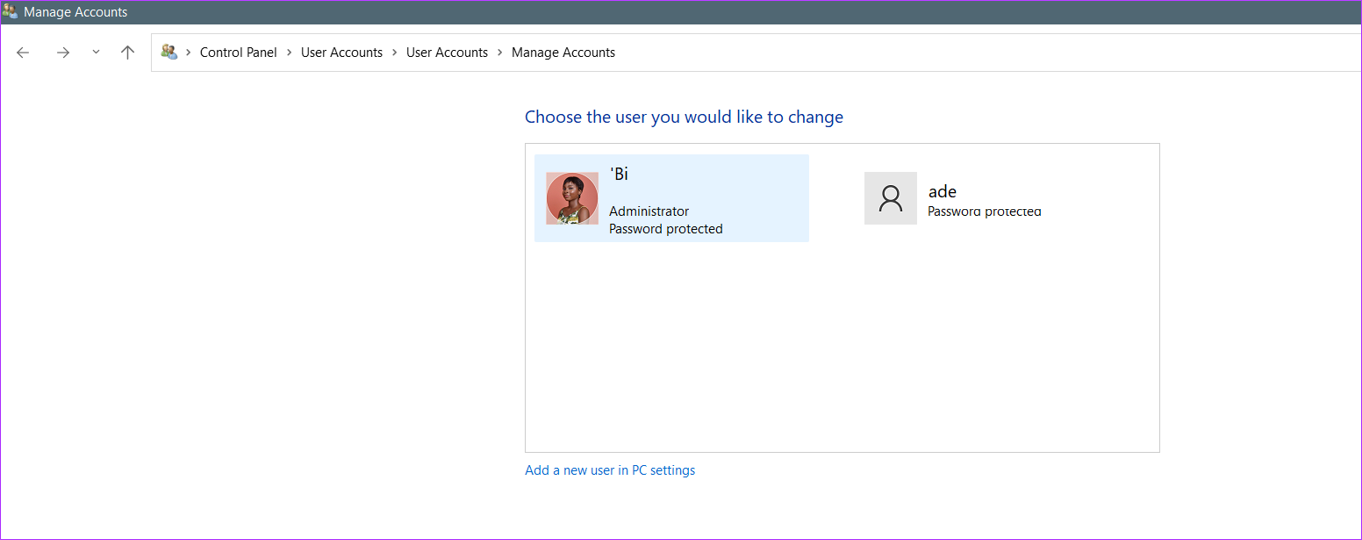
Verifique se sua conta de usuário tem direitos de administrador usando o prompt de comando
Para automatizar tarefas ou ações no Windows, uma das opções disponíveis é o Prompt de Comando. No entanto, a execução de comandos ou ações específicas no prompt de comando pode exigir que o usuário tenha direitos de administrador. Veja como usar o prompt de comando para verificar se sua conta de usuário tem direitos de administrador:
Etapa 1: No seu PC, clique no menu Iniciar.
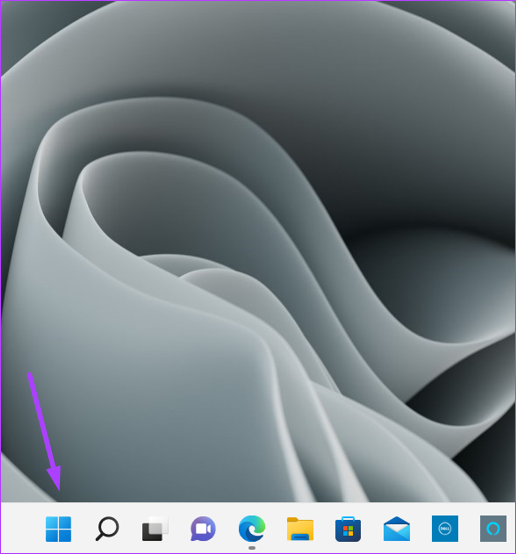
Etapa 2: na barra de pesquisa, digite Prompt de comando.
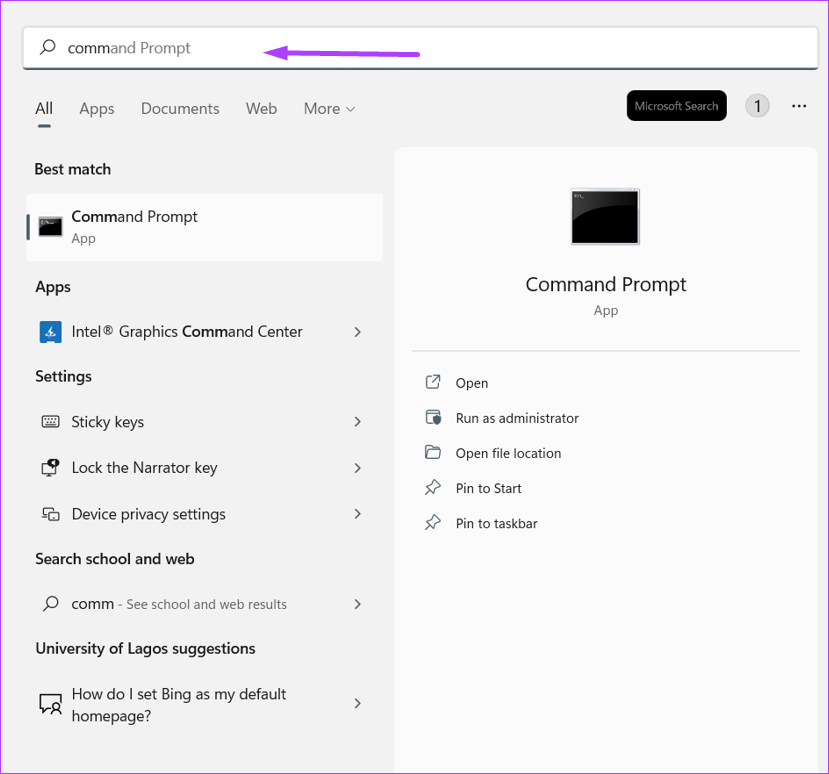
Etapa 3: de o resultado, clique em Abrir no painel direito para iniciar o Prompt de Comando.
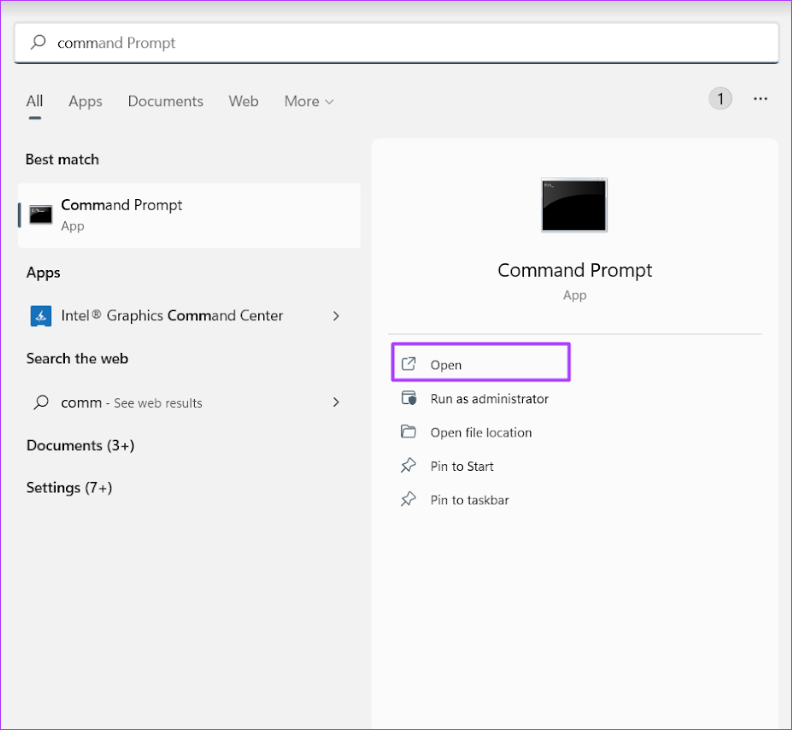
Etapa 4: No prompt de comando, insira o comando abaixo:
net user accountname
Substitua’accountname’pelo nome da sua conta de usuário no Windows.
Etapa 5: Pressione a tecla Enter no seu PC para executar o comando.
Etapa 6: Leia o texto dos resultados da execução do comando e verifique o campo Associações de grupos locais. Ao lado do campo Associações de grupos locais, você deve ver o tipo de conta de usuário do Windows 11.
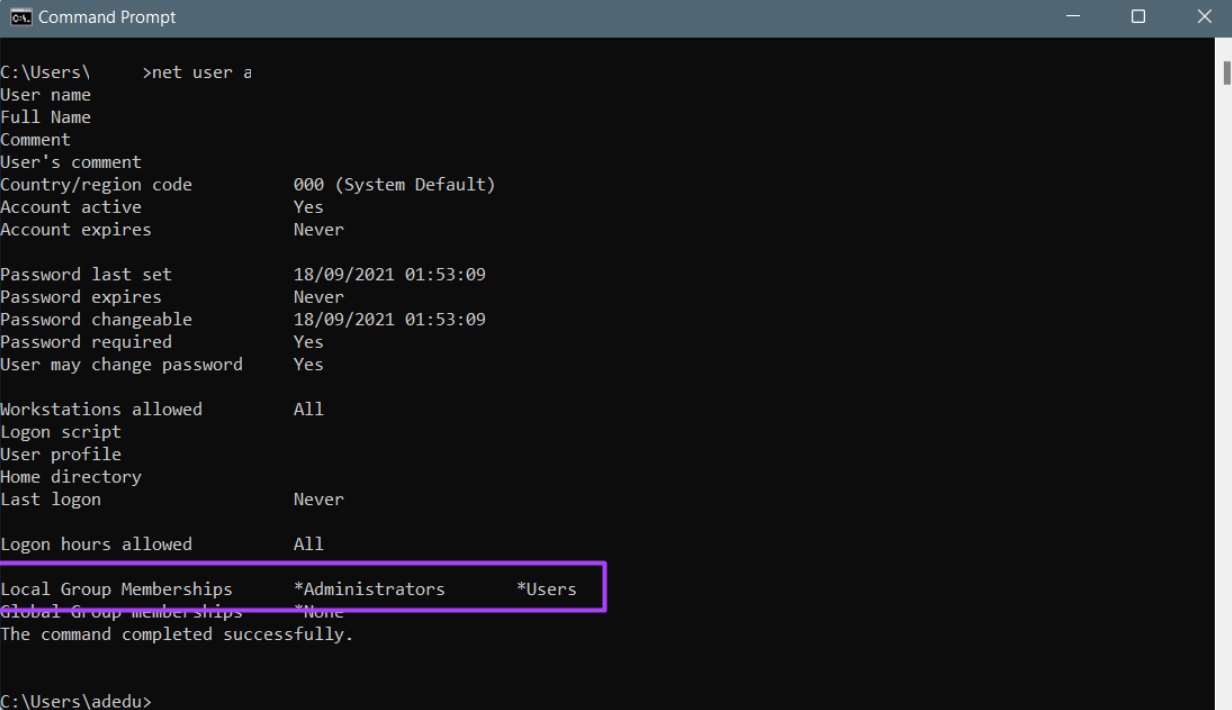
Verifique se sua conta de usuário tem direitos de administrador usando o Windows PowerShell
Windows PowerShell, como o Prompt de Comando, é um programa de automação de tarefas. Embora o Prompt de Comando e o PowerShell possam parecer semelhantes, ambos os programas são melhor usados em configurações diferentes. Veja como usar o Windows PowerShell para determinar se sua conta tem direitos de administrador:
Etapa 1: No seu PC, clique no menu Iniciar.
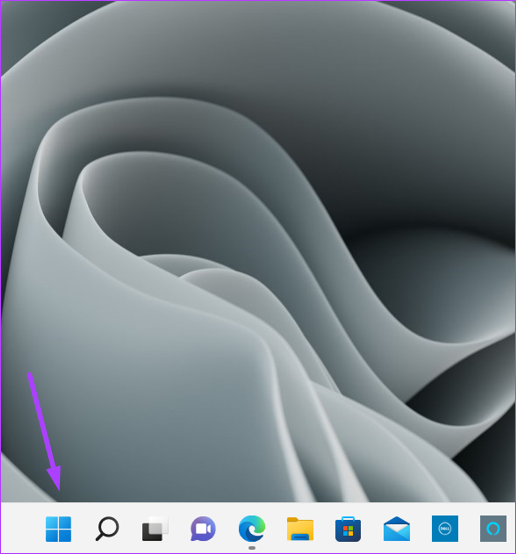
Etapa 2: na barra de pesquisa, digite Windows PowerShell.
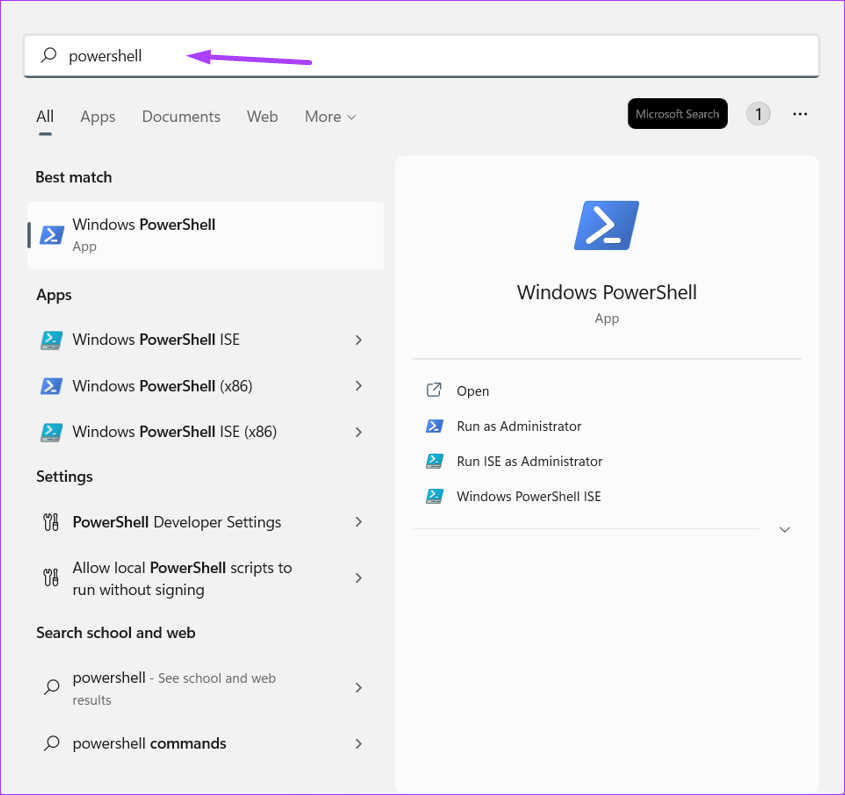
Etapa 3: Clique em’Abrir’no painel direito para iniciar o Windows PowerShell.
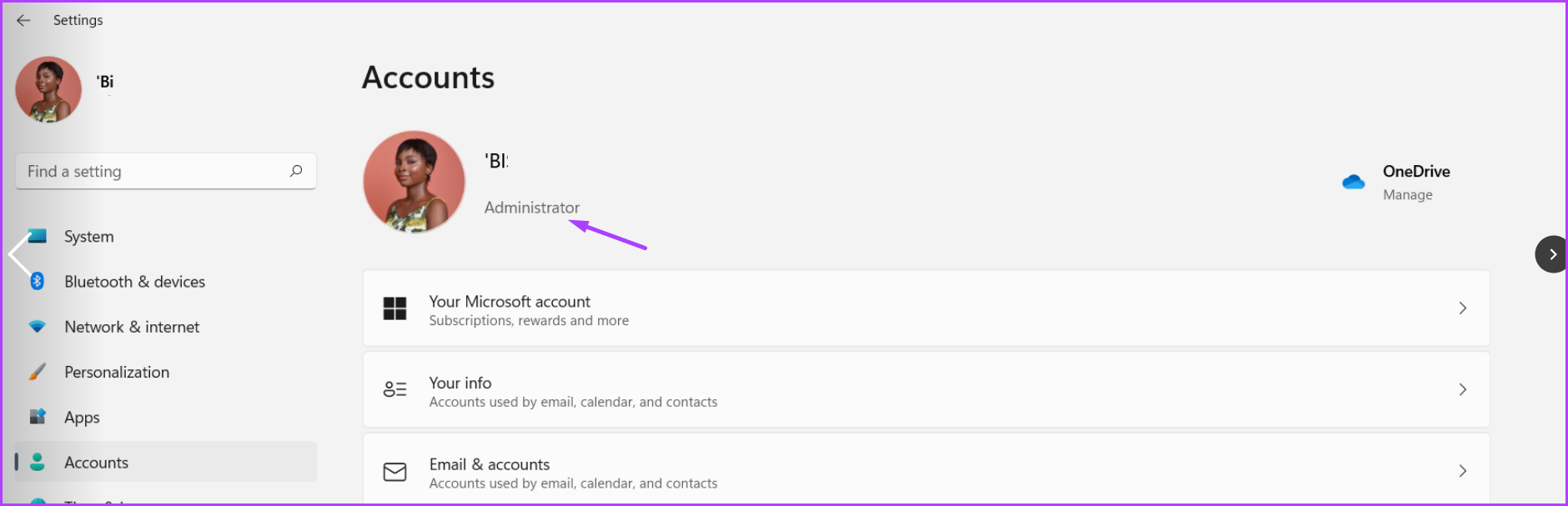
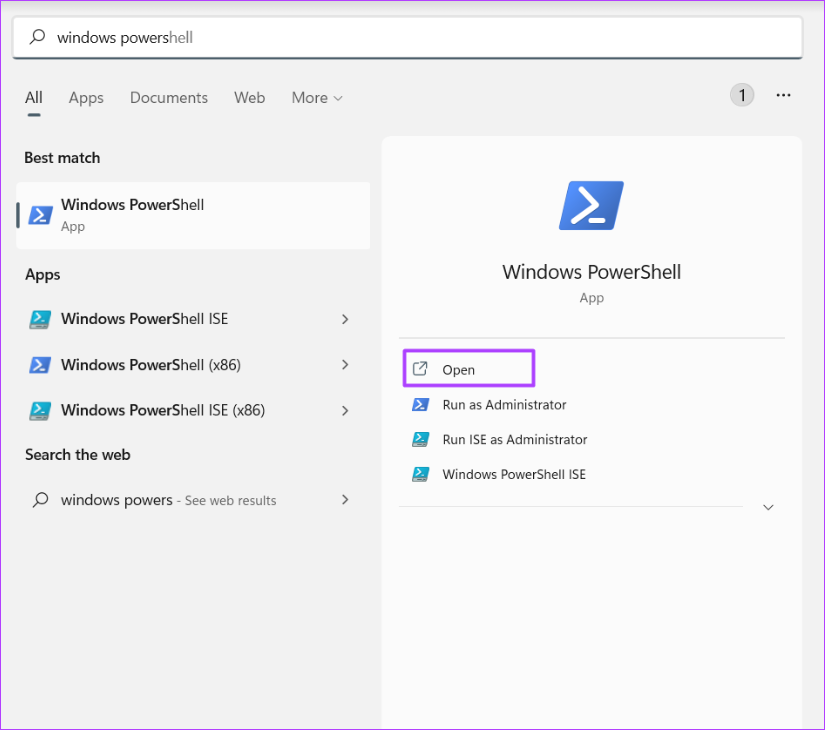
Etapa 4: No PowerShell, insira o comando abaixo:
net u ser nome da conta 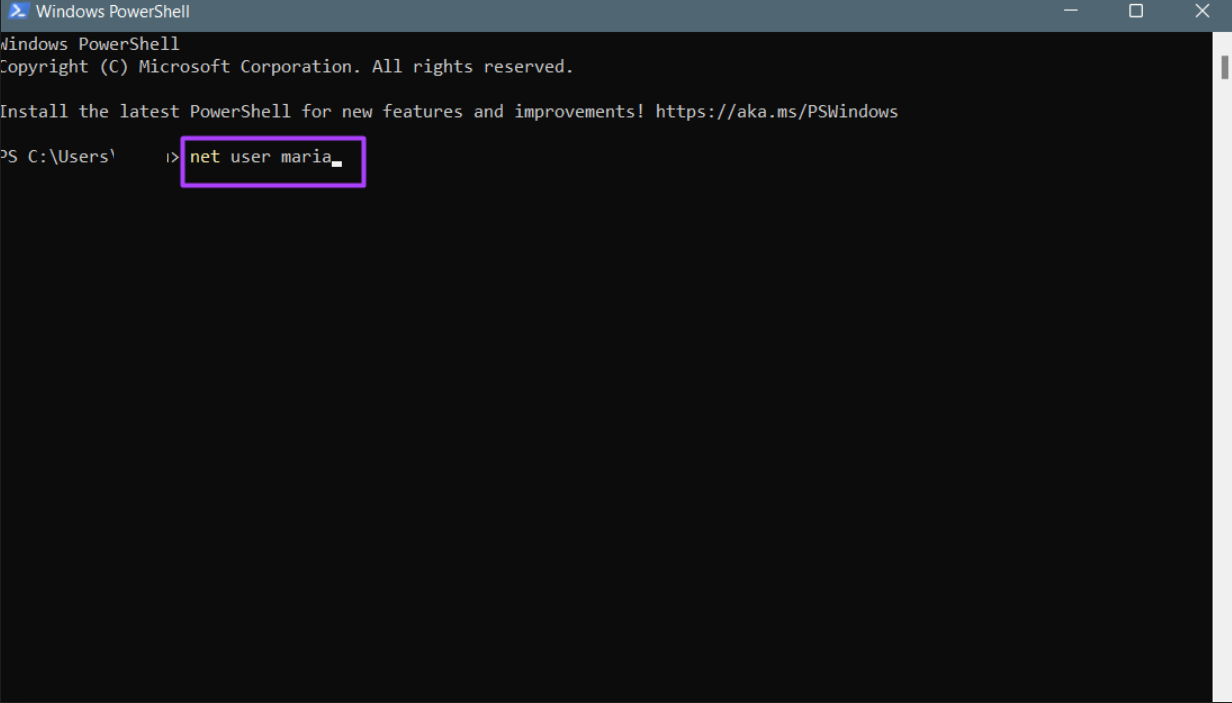
Substitua “accountname” pelo nome do perfil da sua conta.
Etapa 5: pressione a tecla Enter no seu PC para executar o comando.
Etapa 6: Leia o texto da execução dos resultados do comando e verifique o campo Associações de grupos locais. Ao lado do campo Associações de grupos locais, você deve ver o tipo de conta de usuário do Windows 11.
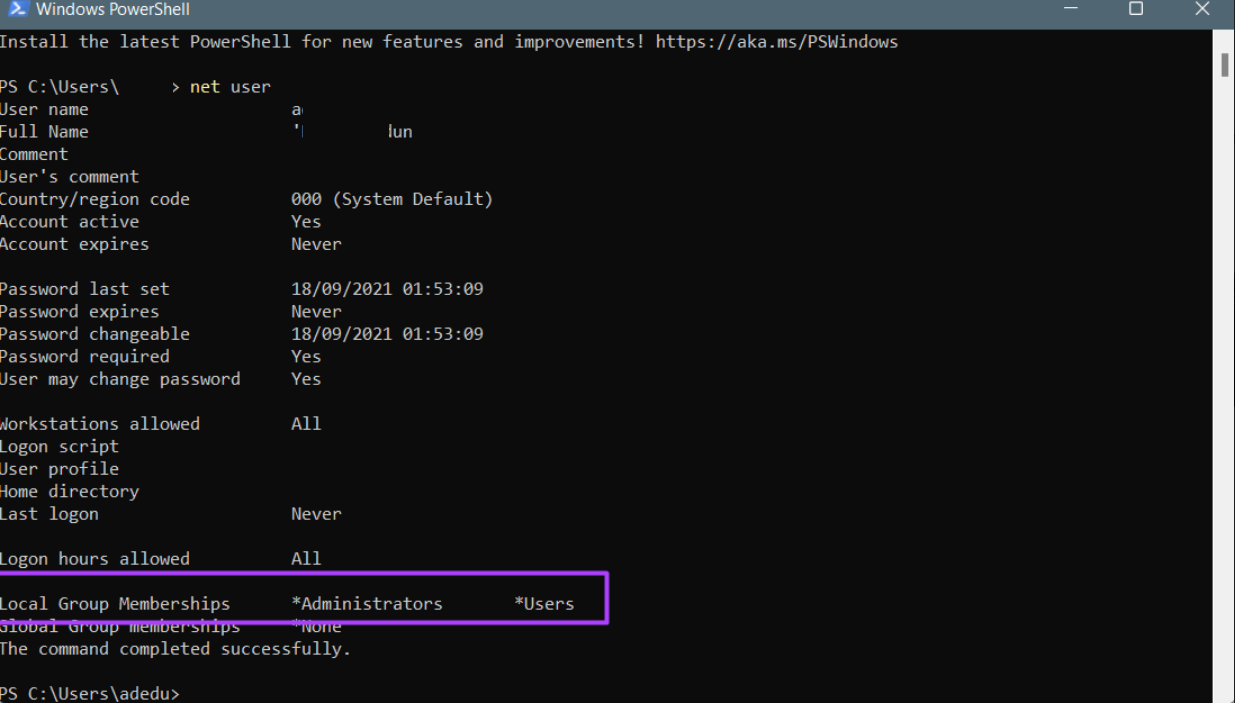
Tornando um usuário um administrador no Windows 11
Usando qualquer um dos métodos acima , você poderá identificar se sua conta tem acesso de administrador. Também é importante observar que somente um administrador pode tornar outra conta de usuário um administrador. Você também pode conceder a um usuário usuário os direitos administrativos usando as Configurações do Windows, o Prompt de Comando ou o PowerShell.
